Ai怎么绘制qq表情中流汗的表情图标?
摘要:Ai简单绘制流汗的表情1、在Ai软件中,新建一个800*800的文档,选择椭圆工具,按住shift画一个正圆图形,并添加渐变颜色,如图所示2...
Ai简单绘制流汗的表情
1、在Ai软件中,新建一个800*800的文档,选择椭圆工具,按住shift画一个正圆图形,并添加渐变颜色,如图所示
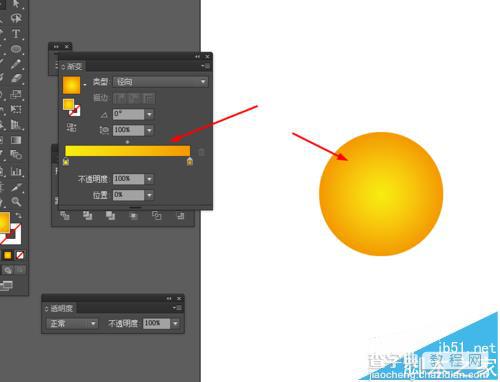
2、然后再选择椭圆工具,按住shift画两个正圆图形,并添加渐变颜色,如图所示
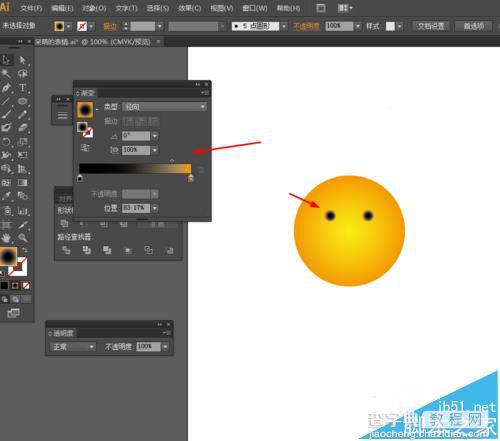
3、接着选择钢笔工具,勾出如下的路径,描边改为5pt,如图所示
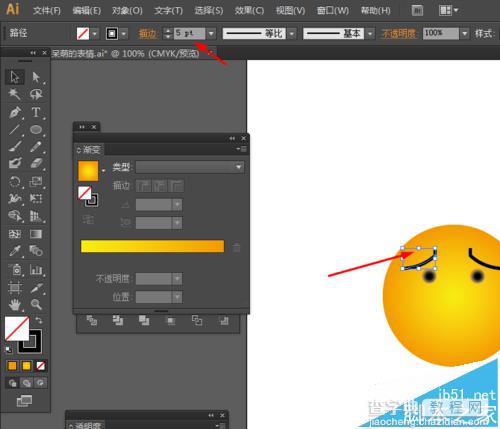
4、再选择钢笔工具,勾出如下的路径,并添加渐变颜色,如图所示
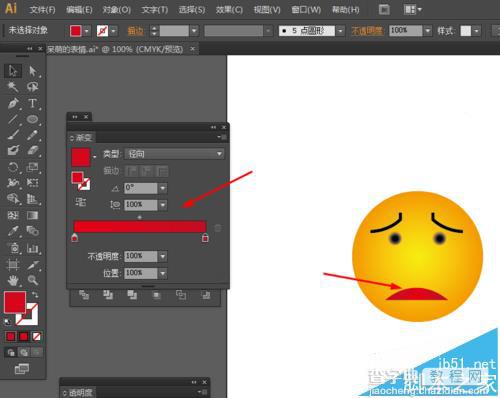
5、接下来选择椭圆工具,画一个椭圆图形,并添加渐变颜色,再选择直接选择工具把椭圆顶端的锚点改为尖角,如图所示
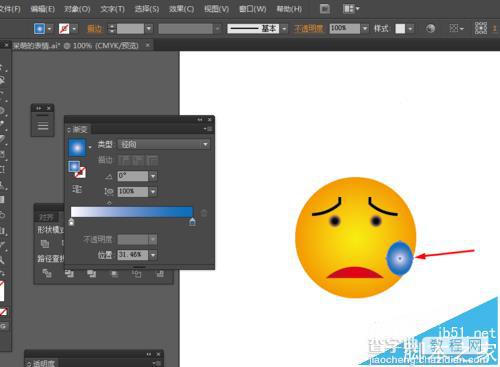
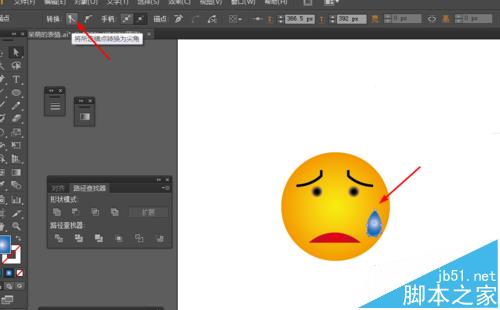
6、效果如下图所示
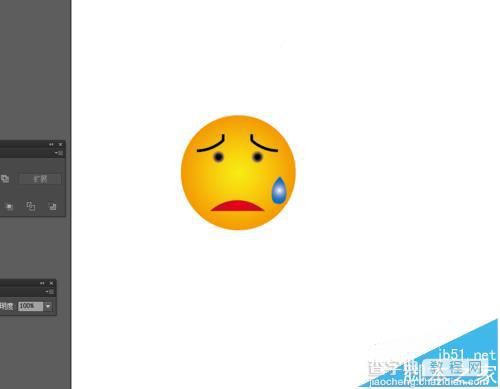
【Ai怎么绘制qq表情中流汗的表情图标?】相关文章:
★ AI绘制汉堡图标
上一篇:
Ai怎么制作qq表情之呆萌的表情图标?
下一篇:
ai中怎么绘制怒火中烧的qq表情图标?
